VMware15安装Centos7超详细过程
本篇文章主要介绍了VMware安装Centos7超详细过程(图文),具有一定的参考价值,感兴趣的小伙伴们可以参考一下
1.软硬件准备
软件:推荐使用VMwear15,我用的是VMwear 15
镜像:CentOS7 ,如果没有镜像可以在官网下载 :http://isoredirect.centos.org/centos/7/isos/x86_64/CentOS-7-x86_64-DVD-1804.iso
2.安装步骤
第一步:打开VMware选择文件->新建虚拟机
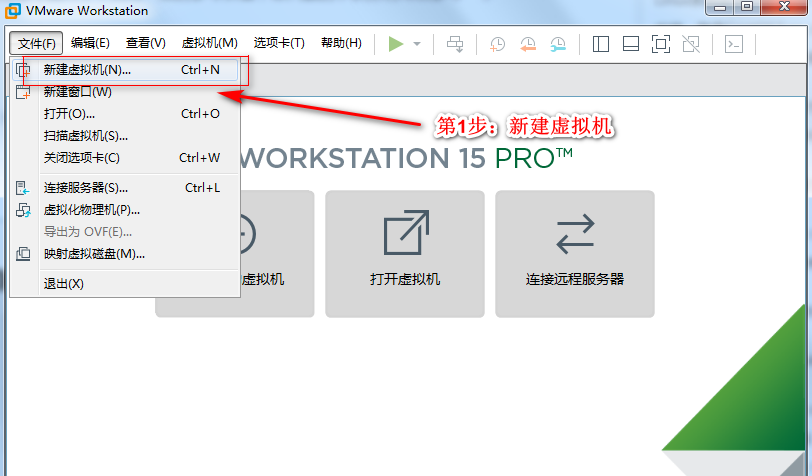
第二步:选择稍后安装操作系统

第三步:选择要安装的操作系统,选择Linux下的ContOS 7 64位
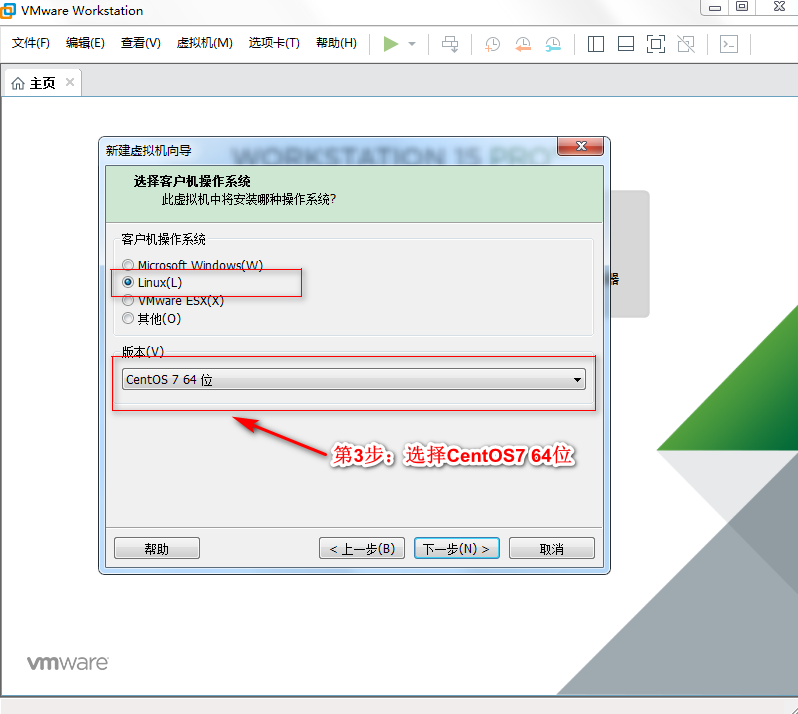
第四步:给操作系统分配磁盘大小,选择默认20G,选择将虚拟磁盘存储为单个文件
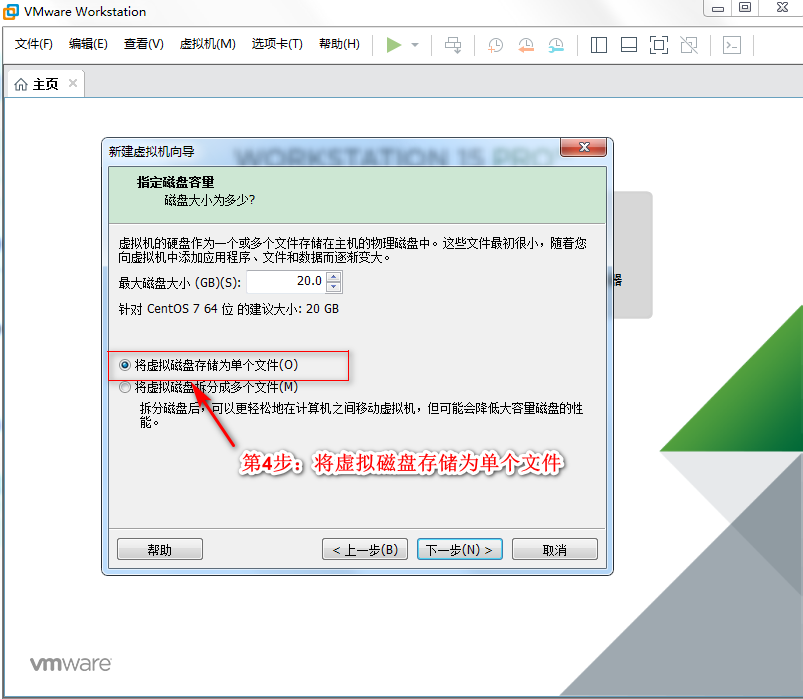
第五步:选择Centos7 镜像路径

第六步:选择安装时的语言

第七步:设置时间
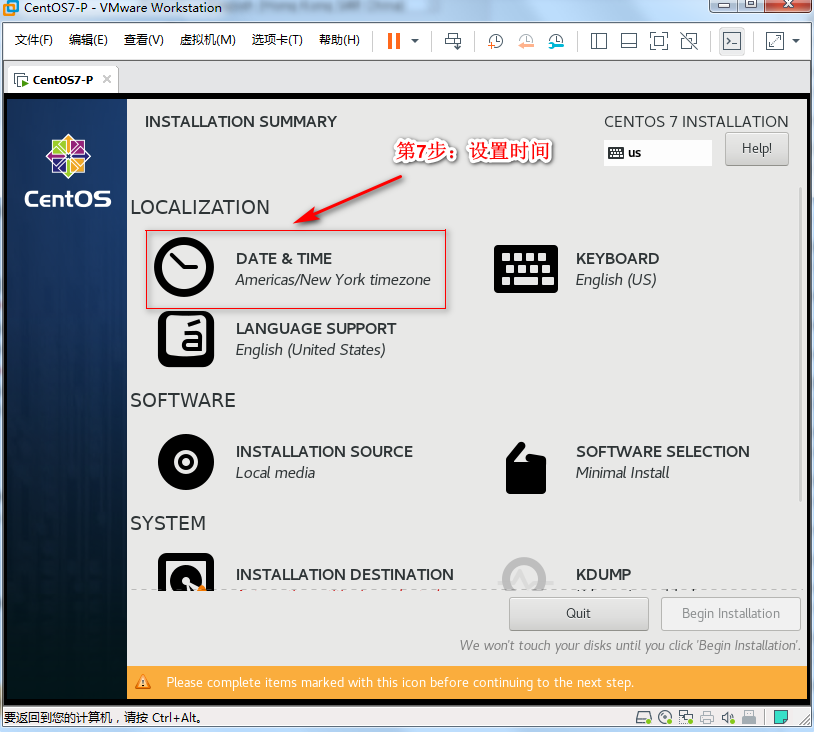
第八步:选择需要安装的软件
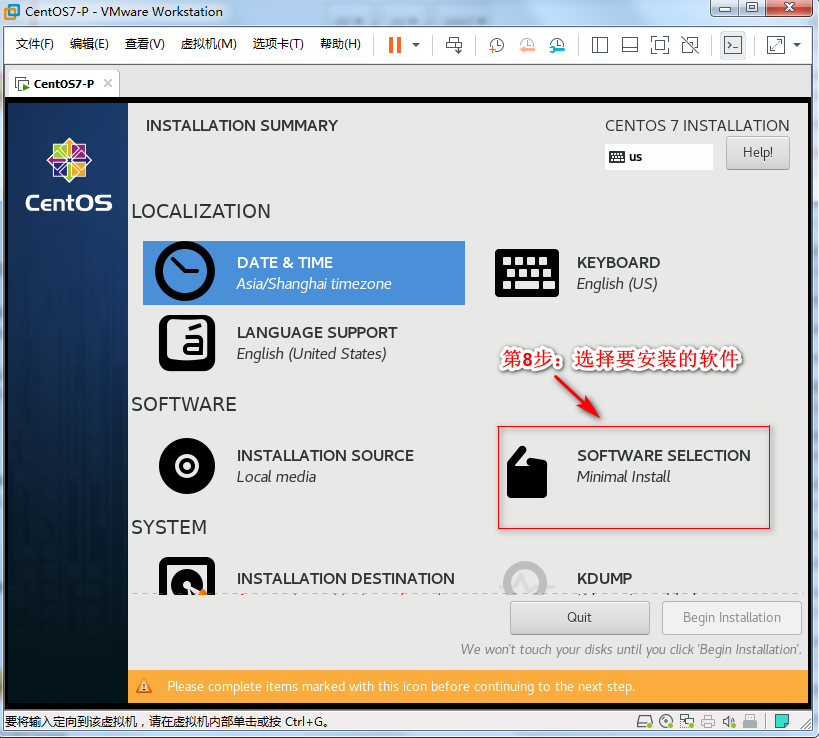
第九步:选择 Server with Gui,然后点击Done

第十步:选择安装位置,在这里可以进行磁盘划分。

第十一步:选择i wil configure partitioning(我将会配置分区),然后点击done
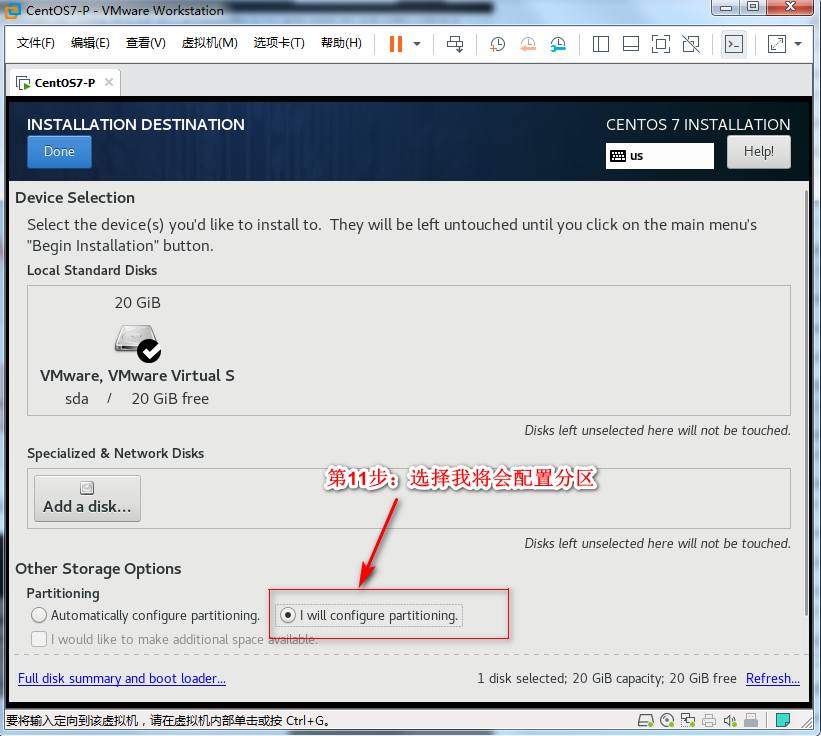
第十二步:如下图所示,点击加号,选择/boot,给boot分区分200M。最后点击Add

第十三步:然后以同样的办法给其他三个区分配好空间后点击Done
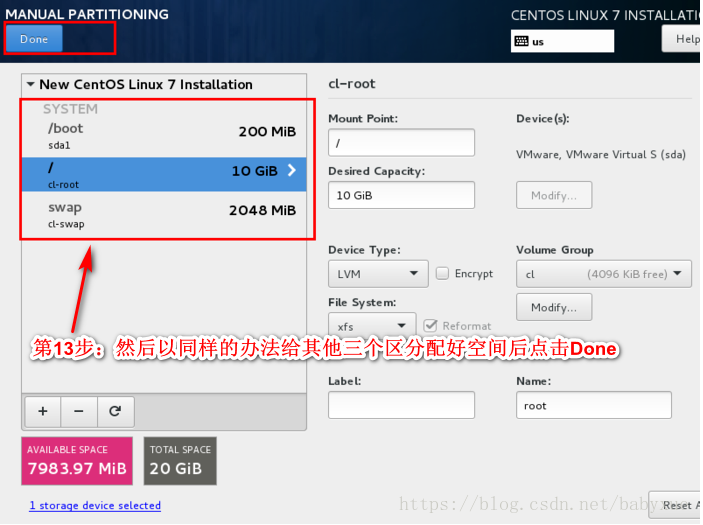
第十四步:然后会弹出摘要信息,点击AcceptChanges(接受更改)
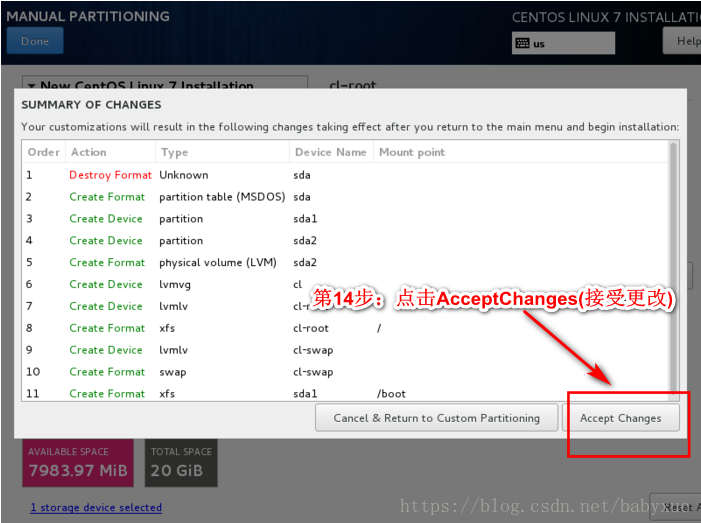
第十五步:设置主机名与网卡信息
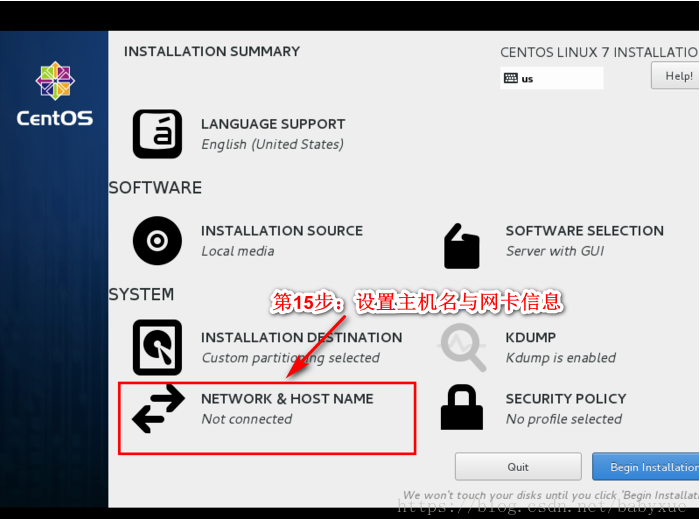
第十六步:首先要打开网卡,然后查看是否能获取到IP地址(我这里是桥接),再更改主机名后点击Done。
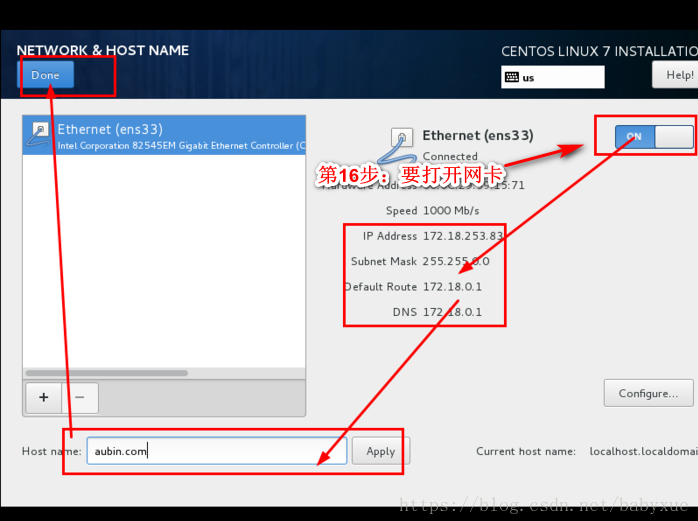
第十七步:最后选择Begin Installation(开始安装)

第十八步:设置root密码

第十九步:点击USER CREATION 创建管理员用户
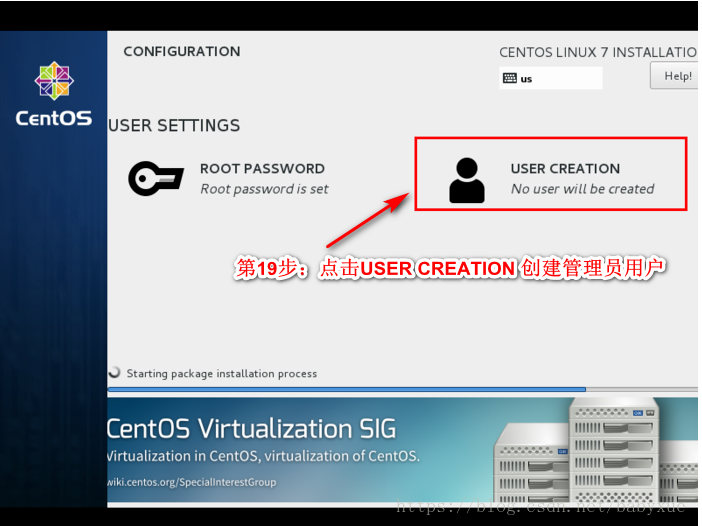
等待系统安装完毕重启系统即可
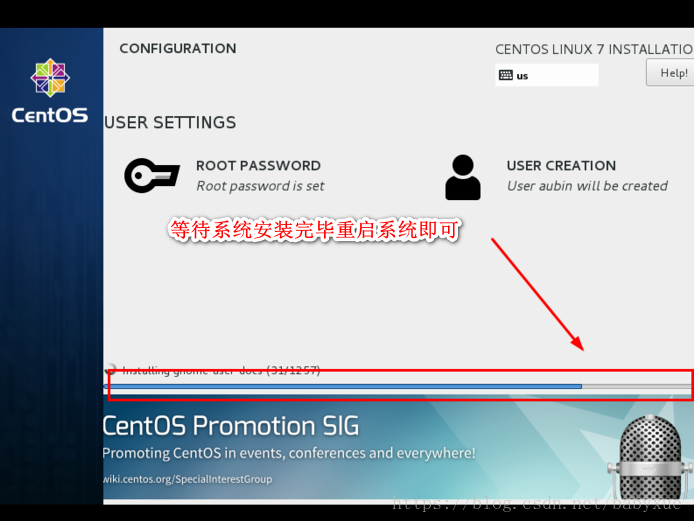
CentOS设置默认启动命令行(不启动图形界面)
centos7以后是这样的,7以前就是别的版本了
1.systemctl get-default命令获取当前模式
2.systemctl set-default graphical.target 修改启动模式(修改为图形界面,要是修改为命令行就multi-user.target)
2.systemctl set-default multi-user.target 修改启动模式
3.reboot重新启动就可以了
关于vmware中安装win7系统比较简单,在此附上windows各版本操作系统下载地址:https://msdn.itellyou.cn/
VMware15安装Centos7超详细过程的更多相关文章
- VMwear安装Centos7超详细过程
本篇文章主要介绍了VMware安装Centos7超详细过程(图文),具有一定的参考价值,感兴趣的小伙伴们可以参考一下 1.软硬件准备 软件:推荐使用VMwear,我用的是VMwear 12 镜像:Ce ...
- 非常详细的 (VMware安装Centos7超详细过程)
本篇文章主要介绍了VMware安装Centos7超详细过程(图文),具有一定的参考价值,感兴趣的小伙伴们可以参考一下 1.软硬件准备 软件:推荐使用VMwear,我用的是VMwear 12 镜像:Ce ...
- VMware安装Centos7超详细过程
本篇文章主要介绍了VMware安装Centos7超详细过程(图文),具有一定的参考价值,感兴趣的小伙伴们可以参考一下 一.软硬件准备 软件:推荐使用VMwear,我用的是VMwear 12 镜像:Ce ...
- VMware 安装 Centos7 超详细过程
https://www.runoob.com/w3cnote/vmware-install-centos7.html centos7安装参考文档 VMware 安装 Centos7 超详细过程 分类 ...
- VMware安装Centos7超详细过程(图文)
1.软硬件准备 软件:推荐使用VMwear,我用的是VMwear 12 镜像:CentOS6 ,如果没有镜像可以在阿里云下载 https://mirrors.aliyun.com/centos/ 硬件 ...
- VMware安装CentOS7的详细过程
原文:https://www.jianshu.com/p/ce08cdbc4ddb?utm_source=tuicool&utm_medium=referral 本篇文章主要介绍了VMware ...
- VMware安装Centos7超详细教程
本篇文章主要介绍了VMware安装Centos7超详细过程(图文),具有一定安装参考价值 在没有运维的情况下,很多时候测试需要自己搭建测试环境,而测试环境又分为QA环境,自动化测试环境,uat环境,以 ...
- Centos7安装jdk-12的详细过程
Centos7安装jdk-12的详细过程 2019-04-12 21:23:24 一.下载JDK-12版本 链接地址:官方地址 下载:jdk-12_liunx-x64_bin.tar.gz 二.检 ...
- 虚拟机安装Centos7.5详细教程
VMware15.5虚拟机安装CentOS7.5详细教程 (前言)软件下载 需要VMware15.5软件和密匙的小伙伴可以从此地址下载:https://pan.baidu.com/s/1A8H ...
随机推荐
- Restful架构API编码规范
Restful API 目前比较成熟的一套互联网应用程序的API设计理论 一.协议 API与用户的通信协议,总是使用HTTPs协议. 二.域名 应该尽量将API部署在专用域名之下. https://a ...
- Java直接内存读写的例子
在Hotspot JVM上,我们能够直接对内存进行读写操作.该类的allocateMemory方法用于申请分配内存,putAddress和getAddress方法用于对直接内存进行读写. 本文将通过s ...
- Java链接Redis时出现 “ERR Client sent AUTH, but no password is set”
Java链接Redis时出现 “ERR Client sent AUTH, but no password is set” 异常的原因及解决办法. [错误提示] redis.clients.jedis ...
- Linux下安装mysql(离线安装和在线安装)
一:在线安装mysql 1.首先检测一下,mysql之前有没有被安装 命令:rpm -qa | grep mysql 2.删除mysql的命令: rpm -e --nodeps `rpm -qa | ...
- [Luogu] 送花
https://www.luogu.org/problemnew/show/2073 自己yy,明显错 #include <bits/stdc++.h> using namespace s ...
- vue-上拉加载、下拉刷新组件
vue在移动端开发过程中,上拉加载.下拉刷新是页面的基本需求,现在给大家介绍一种基于touch事件封装的刷新组件. 组件支持传参.传递事件.请求成功异步回调.上拉与触底触发加载或刷新. 父子组件间的通 ...
- Tcl模块化
Proc 过程名 参数列表 过程体 示例代码(斐波那契数列): proc fib {num} { if {$num<=2} {return 1} return [expr [fib [expr ...
- (转)MitmProxy+APPnium安装使用
MitmProxy+APPnium安装使用 2019年08月19日 11:09:48 jiageibuuuyi 阅读数 61更多 分类专栏: python学习笔记 版权声明:本文为博主原创文章,遵 ...
- Matlab图像处理——中值滤波medfilt2问题解决
本文链接:https://blog.csdn.net/Pxzly1117/article/details/79201772程序: I=imread('13.jpg');%读入图像imshow(I);h ...
- 流式数据处理在百度数据工厂的应用与实践 原创: 李俊卿 AI前线 今天
流式数据处理在百度数据工厂的应用与实践 原创: 李俊卿 AI前线 今天
